有些Android Studio新手用户们,想要关闭分析器,却不了解相关的操作,那么话说Android Studio如何关闭分析器呢?下面就来看看Android Studio关闭分析器的详细步骤吧,需要的朋友可以参考下哦。
1、打开Android Studio。
2、进入到主界面,可以看到顶部菜单栏右上角有一排图标,找到如图所示的图标,鼠标放上面显示“profile app”。这个就是分析器。

3、点击图标,在编辑器下方会弹出“profile”活动窗口。可以看到窗口的左边有当前正在进行的分析。
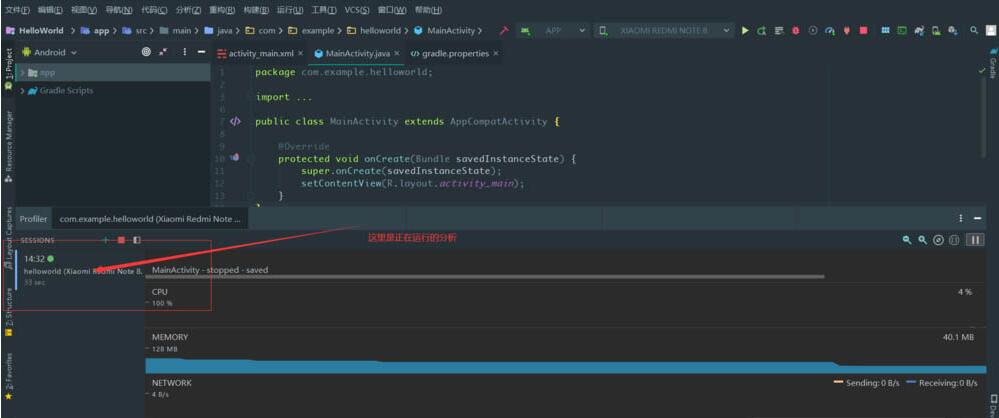
4、点击"SESSION"旁边红色正方形图标,那个图标代表停止当前正在运行的分析。之后弹出一个窗口询问是否停止,点击“YES”。
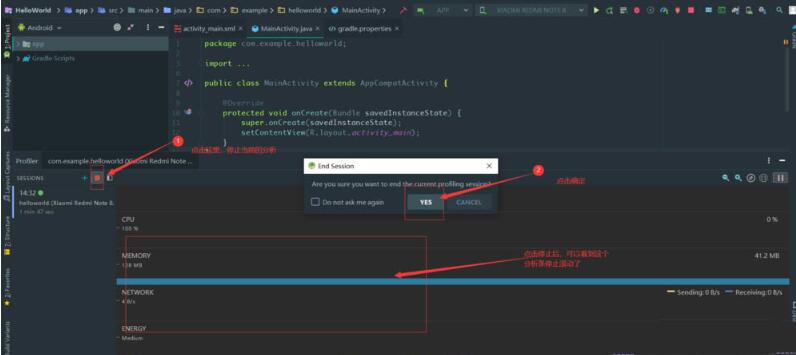
5、可以看到下方分析滚动条停止滚动。红色正方形图标变为灰色。
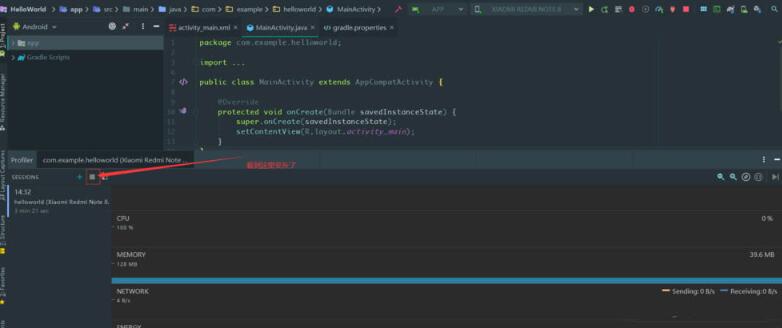
6、将鼠标放在关掉的分析上,右键单击,弹出菜单,点击“Delete”,删除分析。
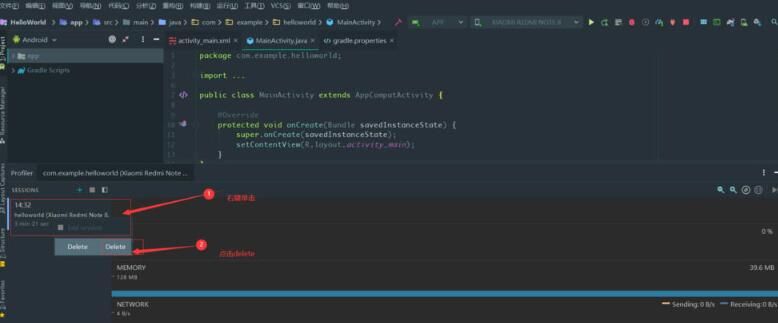
7、点击窗口右上角的“-”图标,收起分析器。
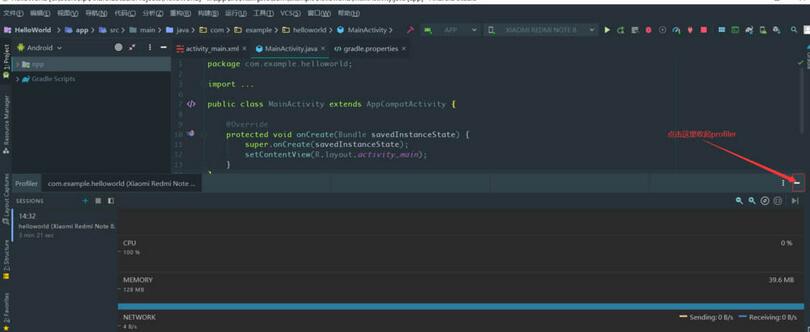
上文就讲解了Android Studio关闭分析器的详细步骤,希望有需要的朋友都来学习哦。